- Guide per Montare Video
- 1.Convertitori da audio a testo online gratuiti
- 2.Gli 9 migliori generatori di voci AI
- 3.Idee, Musica e Frasi per Video di Compleanno
- 4.Come Generare Sottotitoli Automatici in Video
- 5.Software Migliori per Montaggio Video con IA
- 6.Strumenti Online Migliori per Rimuovere Voce
- 7.Come Sostituire i Volti nei Video
- 8.Migliori Lettori Video Gratuiti per PC
- 9.Migliori programmi gratuiti per riprodurre DVD
- 10.Rimuovere rumori di sottofondo da video
- 11.Creare Video di Mappa di Viaggio Animata
- 12.I 10 Migliori Cutter Video Gratuiti
- Miglior Editor Video su PC: Filmora
- Provalo gratuitamente Provalo gratuitamente
Come ridurre facilmente le dimensioni dei file video su Win/Mac/Online
Aggiornato a 24/11/2025• Soluzioni comprovate
Forse hai bisogno di ridurre le dimensioni di un video per inviarlo tramite email, condividerlo su YouTube o per liberare spazio di archiviazione. Esistono tre modi diversi per dedurre la dimensione dei file video. Uno è ridurre le dimensioni del file video modificando la risoluzione video, bit rate e frame rate, ecc. Un altro è ridurre le dimensioni del video salvandolo in un altro formato come FLV ecc. L'ultimo è tagliare i video clip non necessari dal tuo file video di grandi dimensioni . Ecco un riduttore intelligente delle dimensioni del video - Wondershare Filmora può soddisfare tutti i tuoi requisiti di modifica su Windows. Allo stesso tempo, offriremo anche soluzioni su Mac e online. Controlla!
- Parte 1: Smart Video Size Reducer: Wondershare Filmora
- Parte 2: Come ridurre le dimensioni del video con il freno a mano su Mac
- Parte 3: Come ridurre le dimensioni del video con VideoSmaller su Mac
Parte 1: Smart Video Size Reducer: Wondershare Filmora
Se vuoi ridurre le dimensioni del file video senza perdere la qualità del video, Filmora può aiutarti a ridurre le dimensioni del video quando esporti il video. Puoi scegliere il diverso bitrate video, formato e qualità per ridurre le dimensioni del file video. Il centro didattico ti offrirà maggiori informazioni. Le caratteristiche principali di Wondershare Filmora9 (ultima versione di Filmora 9) sono elencate di seguito.
- Taglia i segmenti indesiderati di un file video.
- Consente di modificare la risoluzione video, il bit rate e il frame rate.
- Converti video in altri formati con dimensioni inferiori.
- Condividi facilmente su YouTube o masterizza una raccolta di DVD.
- Sistema operativo supportato: Windows e amp; Mac.
 Download protetto, nessun malware, nessun rischio - solo 1 clic per provare
Download protetto, nessun malware, nessun rischio - solo 1 clic per provare
1. Importa file video nell'album dell'utente

Premi il pulsante "Importa" nell'angolo in alto a sinistra per importare i tuoi file video locali nell'album di questo riduttore video. In alternativa, trascina direttamente i video dal computer all'album di questa app. Quindi, trascina uno dei tuoi video desiderati dall'album nella timeline di questa app in basso.
2. (Facoltativo) Taglia alcune clip non necessarie

3. Modifica alcune impostazioni

Premi il pulsante ESPORTA per aprire la finestra di output e clicca sulla scheda Locale. Nota che se non ti interessa cambiare il formato video, puoi convertire il tuo video in un altro formato con un alto tasso di compressione come FLV. Altrimenti, mantieni il formato video originale e poi imposta gli altri parametri video. Per farlo, puoi cliccare sul pulsante triangolo. Nella finestra Impostazioni avanzate, scegli una risoluzione video, un frame rate e/o un bit rate inferiori.
Al termine, clicca sul pulsante ESPORTA per creare un file video di dimensioni inferiori.
Parte 2: Come ridurre le dimensioni del video con il freno a mano su Mac
Handbrake è un editor video open source facile da usare. Puoi usarlo per ridurre le dimensioni del video con pochi passaggi. Ancora più importante, è totalmente gratuito ridurre le dimensioni del video. Controlla i passaggi seguenti.
Passaggio 1: installa il freno a mano e quindi aprilo.
Passaggio 2: seleziona il video che desideri ridurre, quindi assegnagli un nuovo nome. Altrimenti, Handbrake coprirà il video originale per te.
Passaggio 3: trascina il dispositivo di scorrimento Qualità costante verso sinistra. Una cosa che devi ricordare, più basso è il numero, minore è la dimensione del file e la qualità video inferiore. Potrebbe essere necessario provare un po' di tempo a regolarlo finché non ne sei soddisfatto.
Al termine, clicca su Avvia per codificare il video. A seconda della qualità del video e delle dimensioni del file, il tempo varierà.
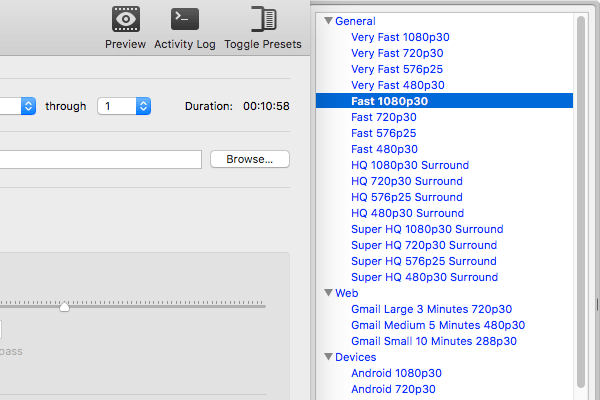
Parte 3: Come ridurre le dimensioni del video con VideoSmaller su Mac
Se non vuoi scaricare alcun editor, gli strumenti online sarebbero i migliori. VideoSmaller è un riduttore di dimensioni video totalmente gratuito. Ora, ti guiderò attraverso i passaggi.
Passaggio 1: clicca qui per aprire questa pagina.
Passaggio 2: importa il video che desideri modificare. Puoi scegliere se desideri utilizzare un livello di compressione basso e ridimensionare la larghezza del video. Nessuno di questi è un must da selezionare.
Passaggio 3: quindi clicca su Carica video. Potrebbe volerci del tempo per caricare il video.
Nota: puoi anche cliccare per rimuovere l'audio. La dimensione massima del video è di 500 MB per il caricamento.
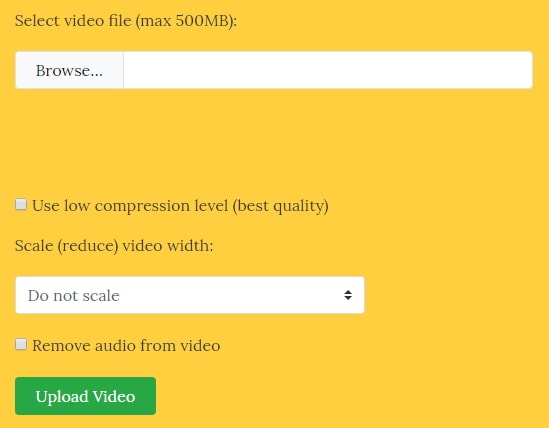
Conclusioni:
Sopra sono le soluzioni offerte da Filmora, Handbrake e VideoSmaller su Win, Mac e Online. Sono sicuro che riuscirai a trovare almeno la strada che fa per te. Facci sapere se hai un modo migliore per ridurre facilmente le dimensioni del video. Ora scarica Wondershare Filmora9 per iniziare a ridurre le dimensioni del video.
 Download protetto, nessun malware, nessun rischio - solo 1 clic per provare
Download protetto, nessun malware, nessun rischio - solo 1 clic per provare

Il programma di montaggio video potenziato dall'IA, superpotente e facile da usare per tutti i creatori.
Provalo Gratis Provalo Gratis Provalo Gratis




